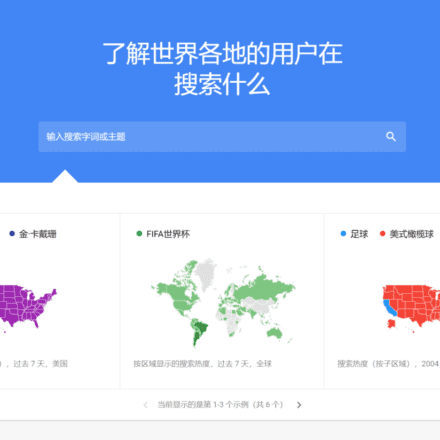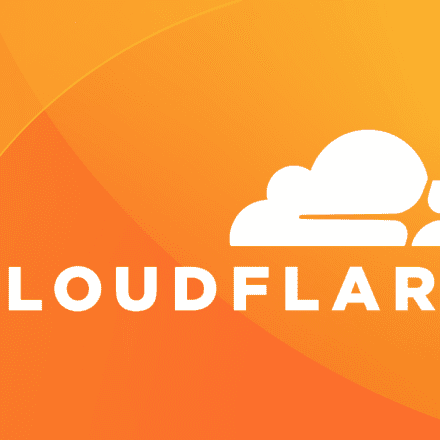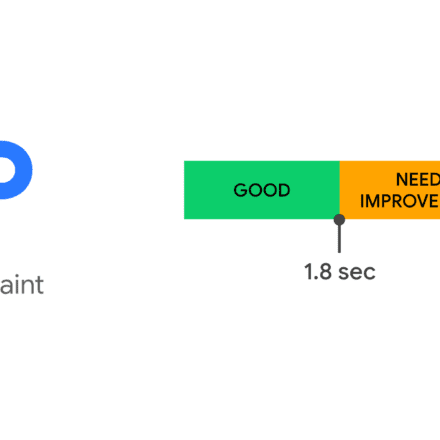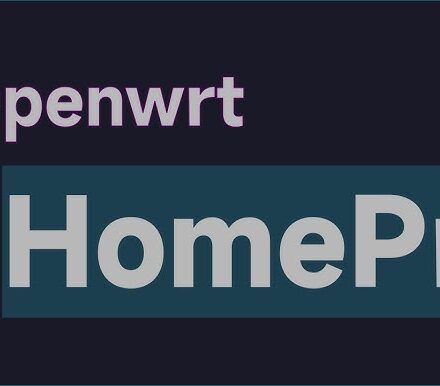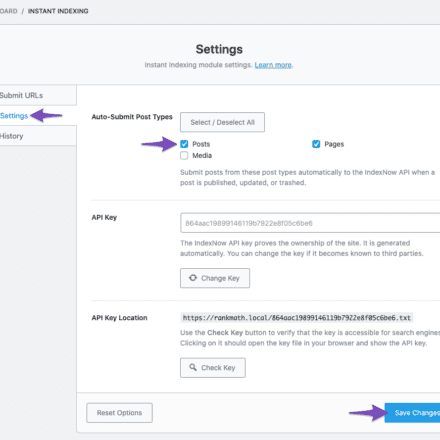優れたソフトウェアと実用的なチュートリアル
現在、CD-ROMインストール方式は市場から徐々に姿を消しつつあります。GHOST方式によるオペレーティングシステムのインストールには、多くの必須ソフトウェアツールや制限事項が伴うことがよくあります。では、どうすればピュアバージョンを迅速かつ簡単にインストールできるのでしょうか?ウィンドウズ10システム?使い方はこうだUSBフラッシュドライブ作るためにWindows 10のインストール皿。
システムをインストールするために USB ドライブを使用するのはなぜですか?
ポータブル
現代人は便利でゆったりとした生活を求めています。システムのインストールに使われるUSBフラッシュドライブは、小型で持ち運びに便利なUSBフラッシュドライブを媒体として利用しています。CDは形状が不格好なため、明らかに不利です。
手頃な価格
Uディスクは大容量で、通常は普通のUディスクとして使用されます。コンピュータに問題が発生した場合は、システムメンテナンスツールとして使用できます。ディスクを焼く手間やディスクを購入する費用を節約できます。これがUディスクシステム導入の最大のメリットであり、ユーザーに最大のメリットをもたらすと考える人もいます。CDは間違いなくUディスクに劣ります。
人生
CDの寿命が短いことは大きな欠点と言えるでしょう。機械製品であるため、傷がつきやすく、データの読み取りエラーが発生することもあり、何度も使用するとCD-ROMドライブが読み込めなくなる可能性が高くなります。しかし、USBドライブは一度作成すれば繰り返し使用できるため、システムのインストールコストがCDよりもはるかに低い理由の一つとなっています。
単純
現代人の生活の楽しみは、インテリジェンスとシンプルさに尽きます。USBディスクからシステムをインストールする場合、ディスクに書き込んだり光学ドライブを使用したりする必要はありません。USBディスクをコンピューターに接続し、ワンクリックでインストールを開始できます。光学ディスクは時代の進歩に打ち負かされたと言わざるを得ません。
多様性
ご存知の通り、CDを使ってシステムをインストールする場合、システムごとにCDを交換する必要があり、持ち運びが非常に面倒です。また、一度CDに書き込んだCDは他の用途に使用できないのが一般的です。しかし、USBフラッシュドライブを使ってシステムをインストールするのは非常に便利です。システムを変更したい場合は、フォーマットするか削除するだけで、最初からやり直すことができます。現代人はファッションや変化に富んだ素材の楽しみを追求する傾向があり、USBフラッシュドライブを使ってシステムをインストールすることは、こうした人々のニーズに非常によく応えています。
USBドライブを使用してシステムインストールディスクを作成する方法
Microsoft は、USB フラッシュ ドライブを使用して Windows インストール ディスクを作成するためのツールを公式に提供しています。
ツールアドレス:https://www.microsoft.com/zh-cn/software-download/windows10
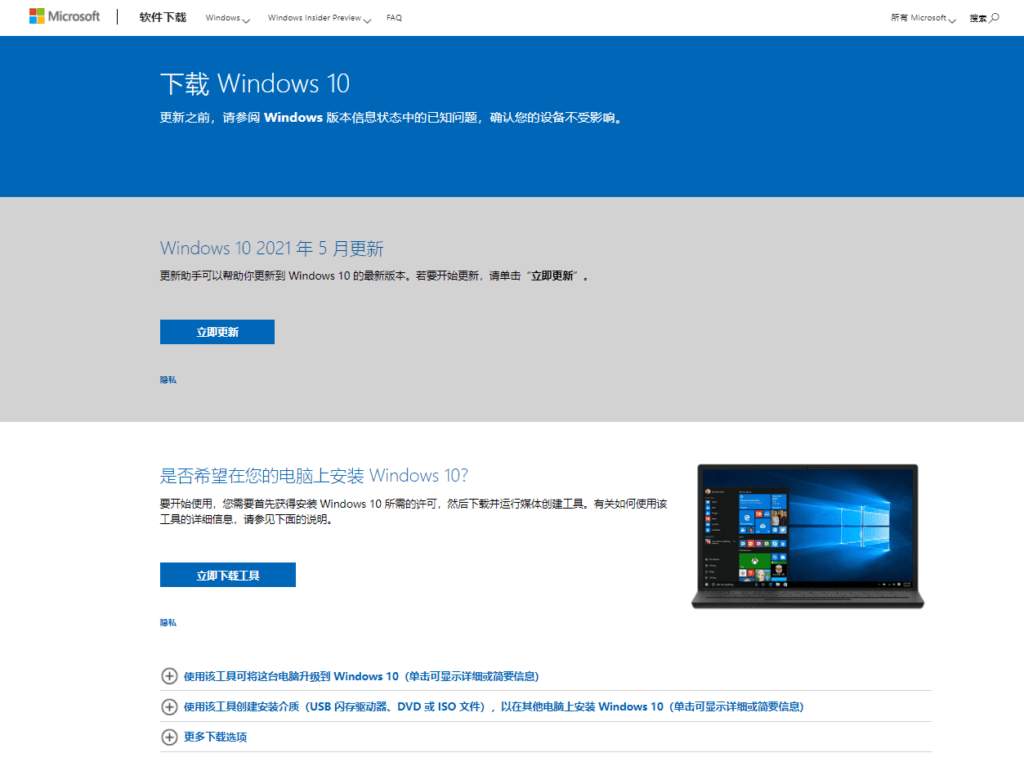
「ツールを今すぐダウンロード」をクリックし、インストールツールを開いてしばらくお待ちください。その後、「利用規約に同意する」をクリックして次のステップに進みます。
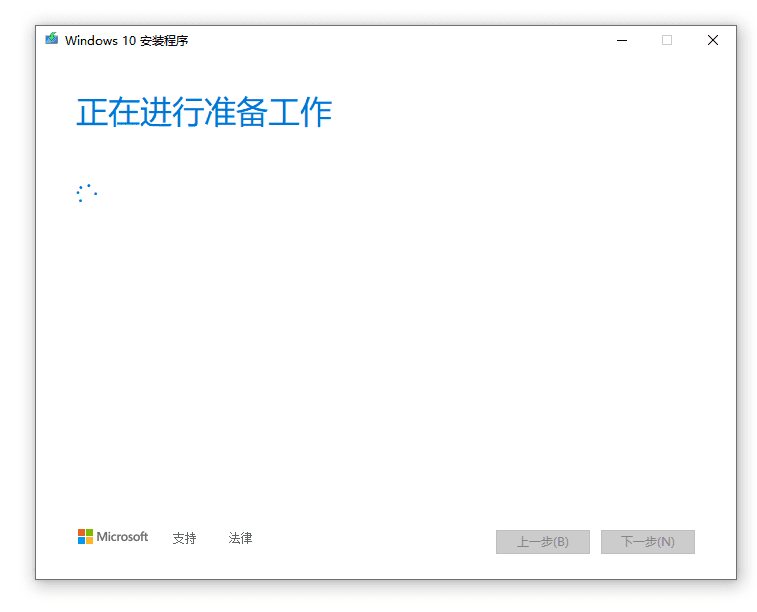
別のコンピューターのインストール メディアを作成する (USB ドライブ、DVD、または ISO ファイル) を選択し、[次へ] をクリックします。
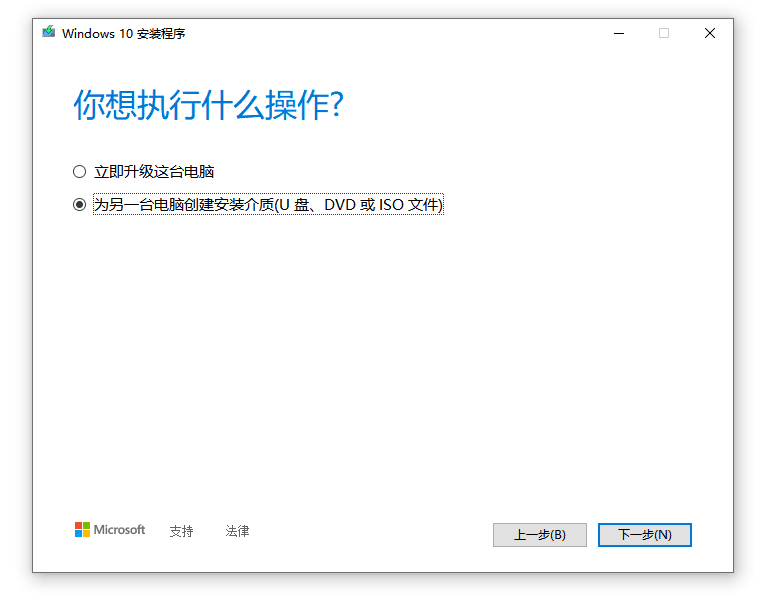
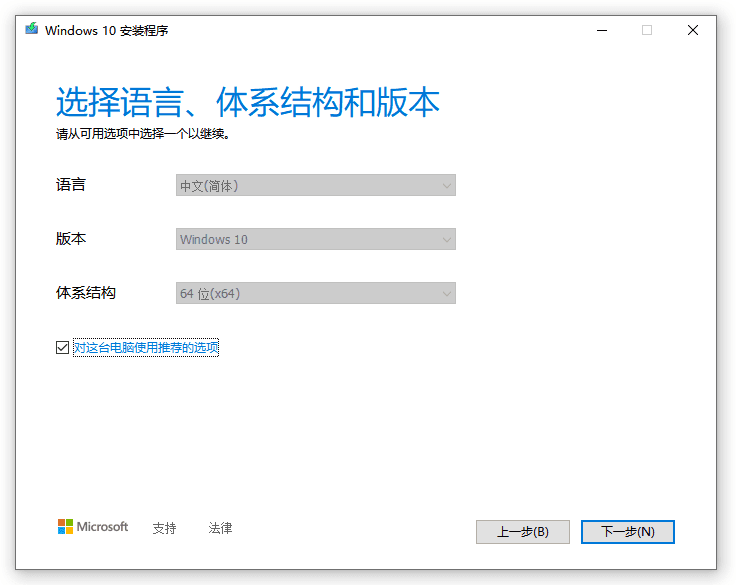
ご了承くださいUSBを起動可能にするCドライブにインストールする際は、ハードディスクの空き容量が8GB以上あることを確認してください。ハードディスクの空き容量が8GB未満の場合、Windows 10インストーラーはエラーを報告します。Cドライブのディスク容量が不足している場合は、不要なファイルを削除してクリーンアップしてみてください。
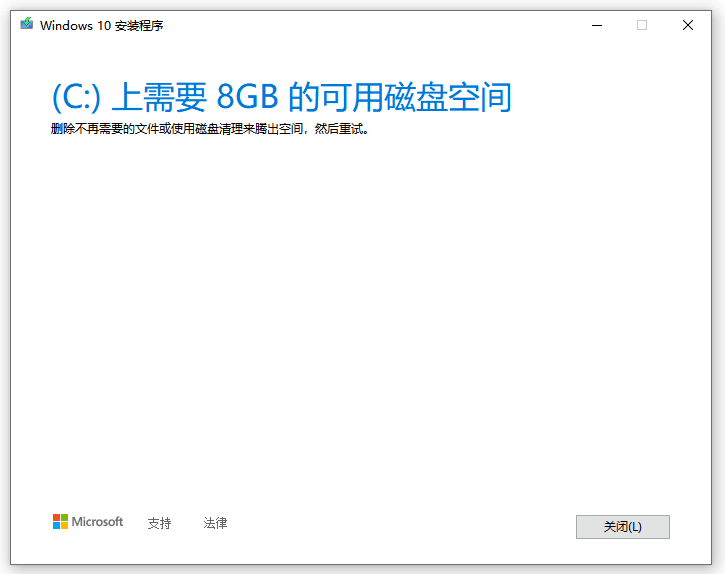
8G を超える USB ディスクをコンピューターの USB ポートに挿入し、USB ディスクを選択して、「次へ」をクリックします。
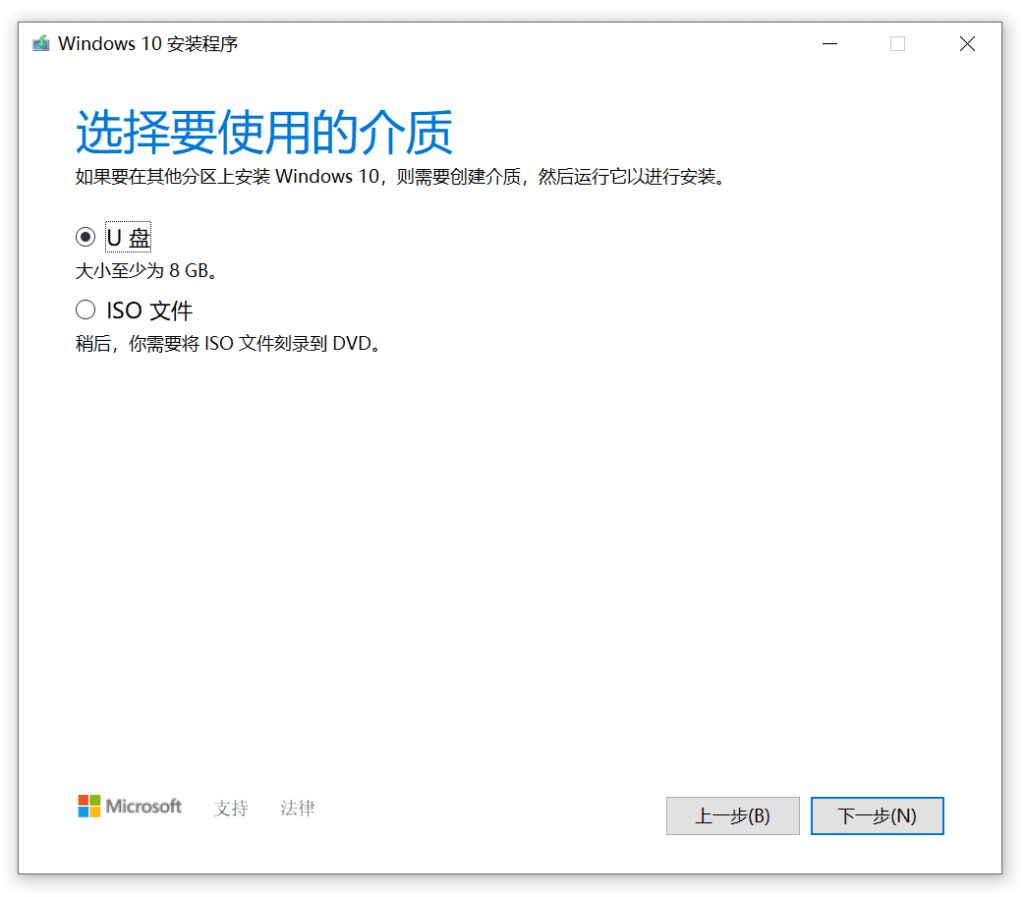
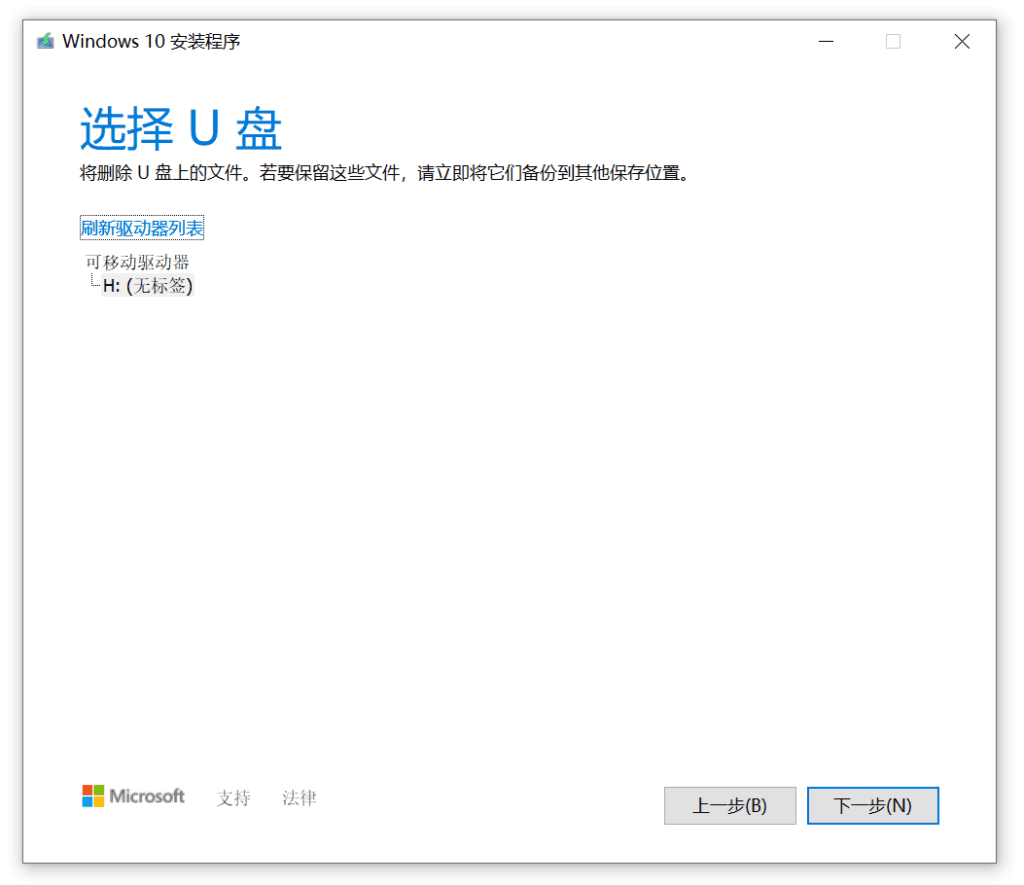
「次へ」をクリックすると、Windows 10のダウンロード状態になります。この間も、影響を受けることなくコンピューターを引き続きご利用いただけます。100%へのダウンロードが完了するまでお待ちいただいた後、次のステップに進んでください。
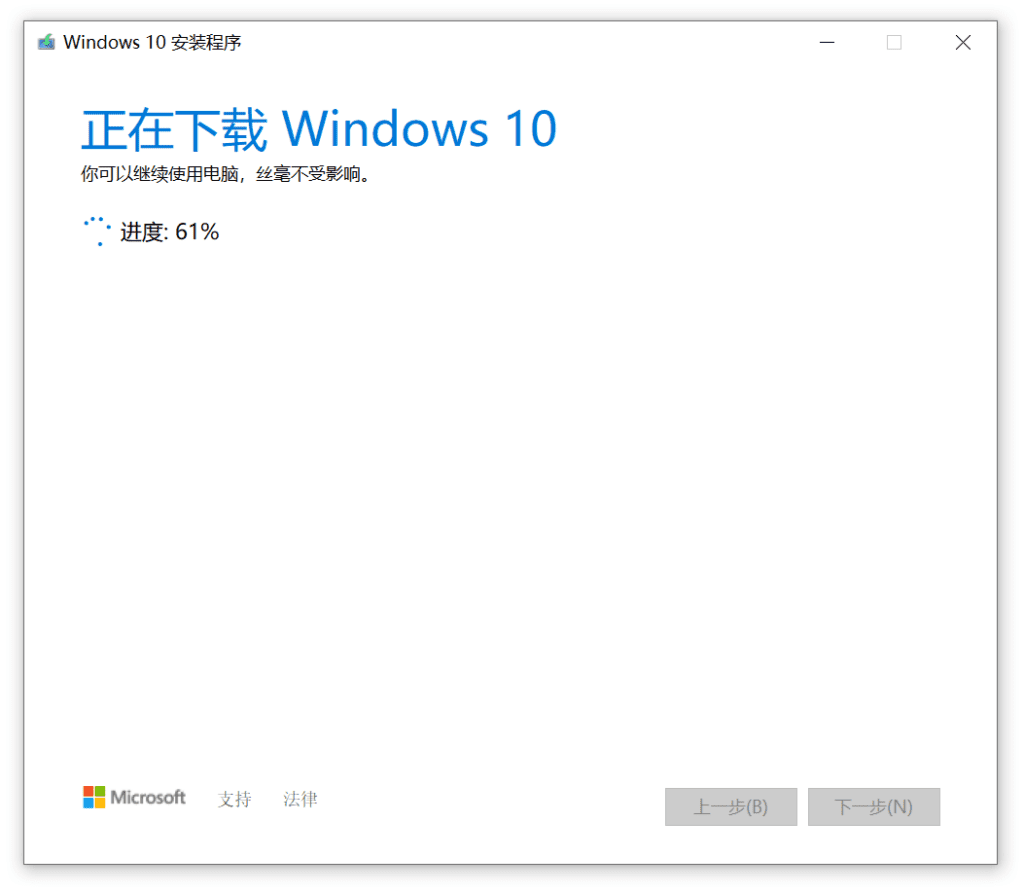
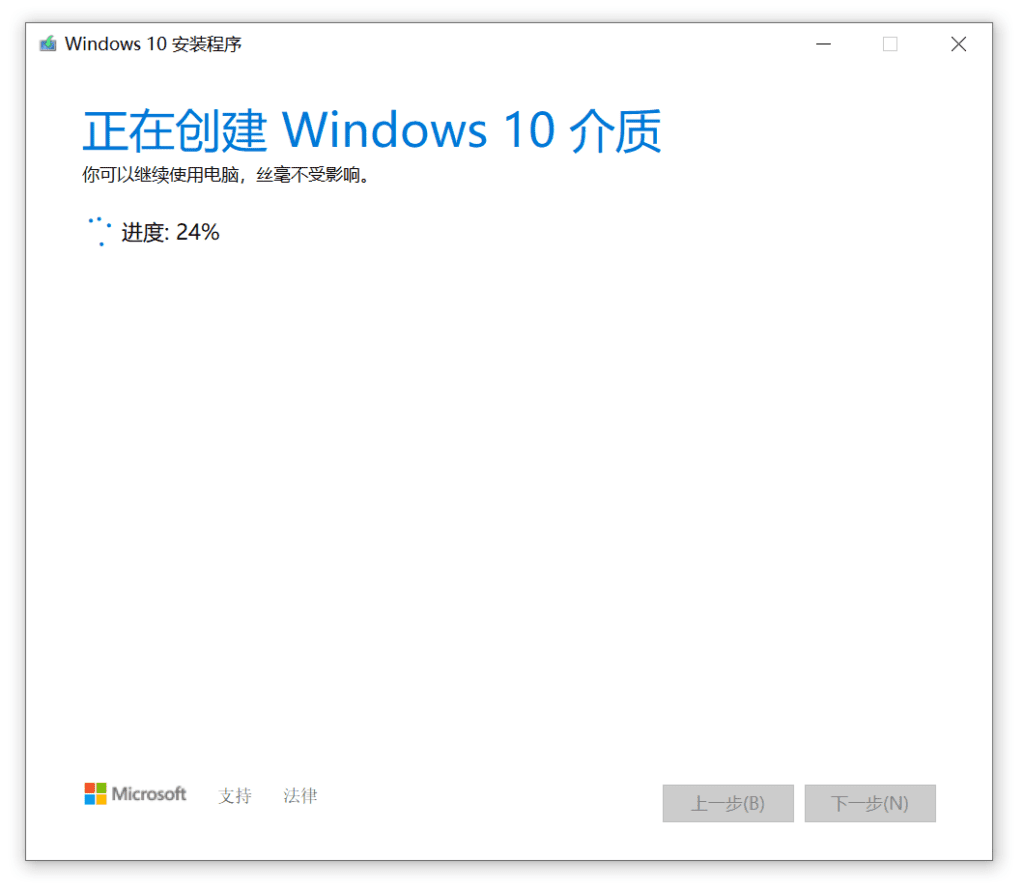
100%を完了した後、Uディスクシステムディスク完了しました。
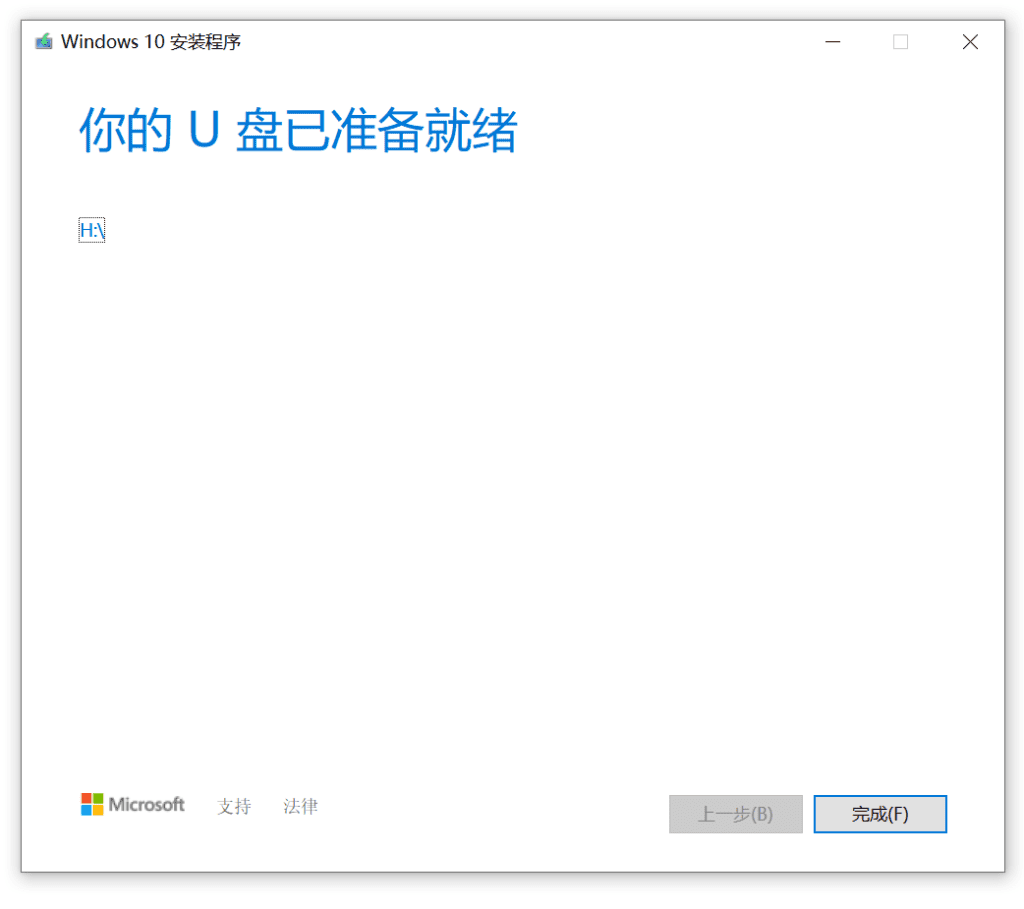
コンピューターの USB ドライブを開き、USB ブート ディスクの内容を確認します。
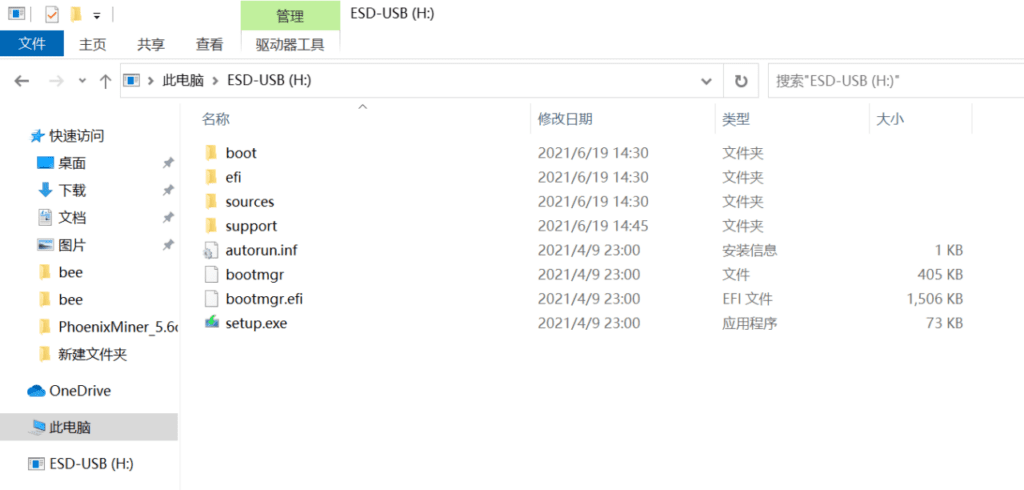
これでUSBシステムディスクの作成が完了しました。次に、作成したWindows 10システムディスクを使用してオペレーティングシステムをインストールしてください。